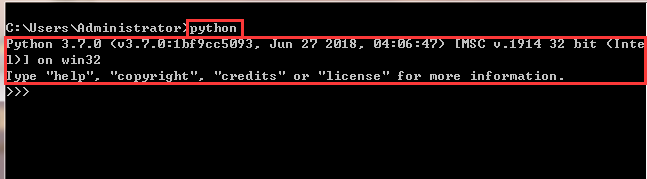Python的安装
安装包下载
Python官网:https://www.python.org/
鼠标停留Downloads,选择相应的平台下载,作者这里选择的是Windows
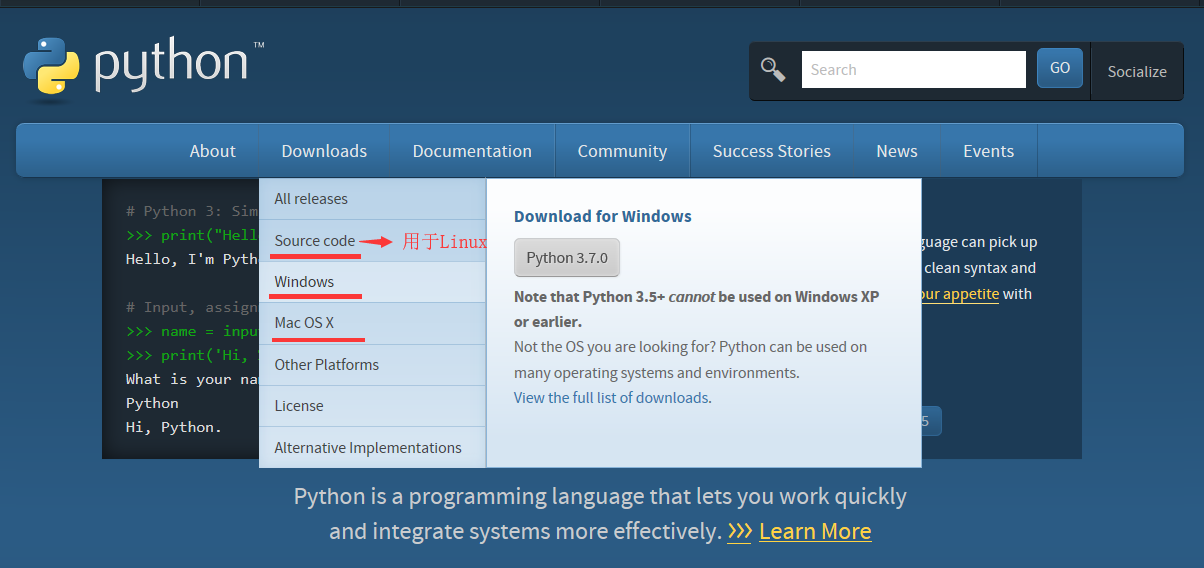
作者建议选择3.x版本,因为2.x版本到2020年将停止维护;实际以公司项目需要为主

选择相应的版本后,页面拉到最下方,点击“Windows x86 executable installer”下载python
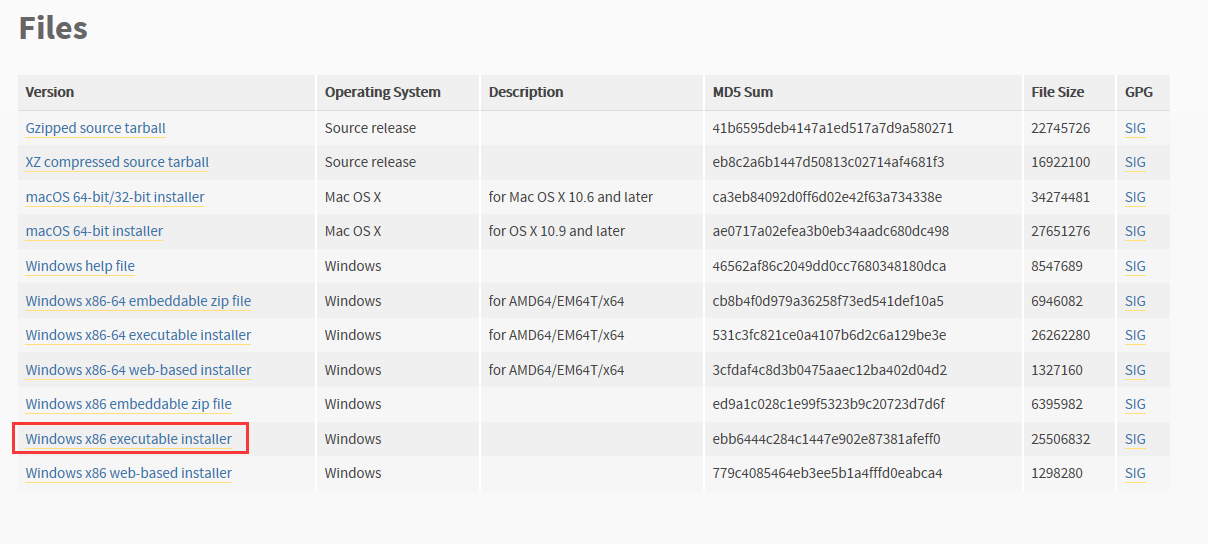
Python安装
1、选择下载好的安装包,双击进入安装界面
- Install Now------>默认位置安装
- Customize installation------>自定义安装----推荐点击
- Install launcher for all users(recommended)------>为所有用户安装发射器----勾选
- Add Python 3.6 to PATH------>添加到path----勾选
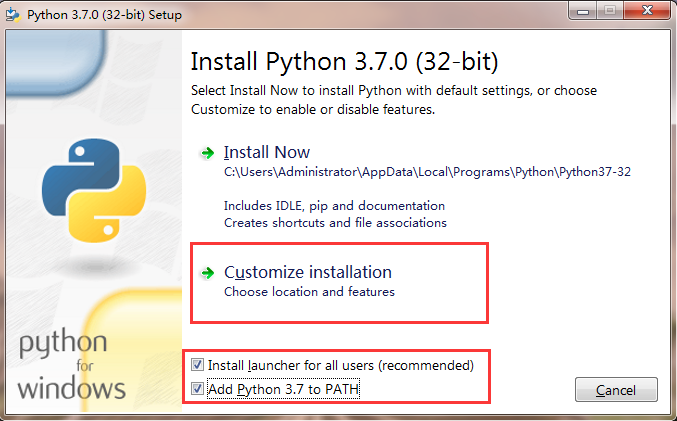
2、默认安装,点击Next
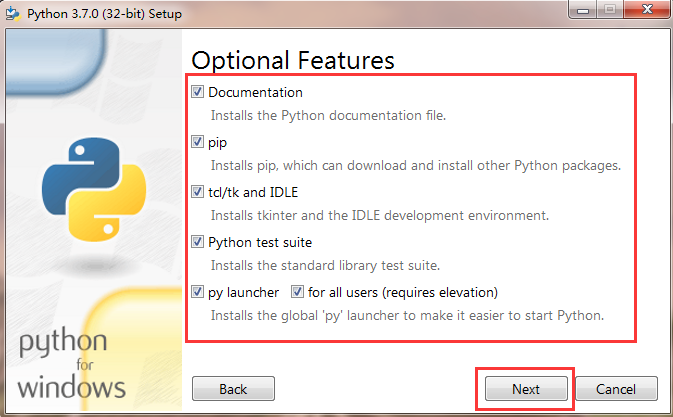
3、勾选Install for all users
安装地址根据自身电脑内存选择安装目录;安装目录必须是纯英文目录(作者选择的C盘默认安装)
点击Install
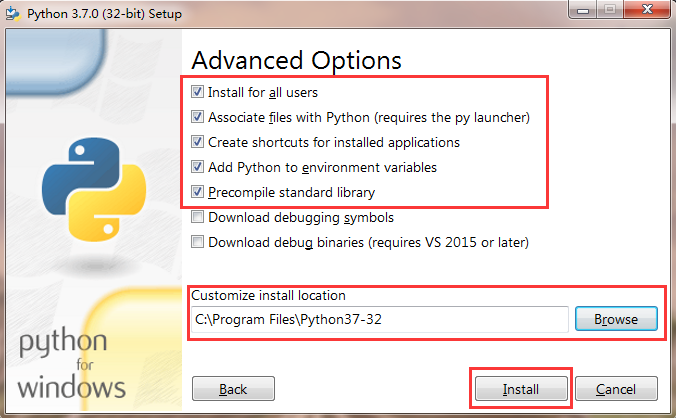
4、等待安装完成即可
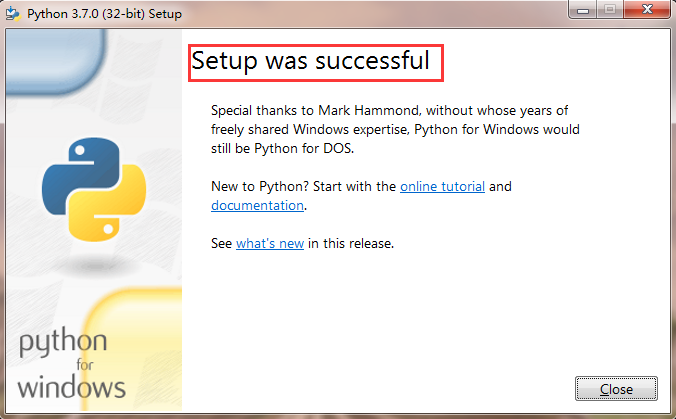
配置环境变量
如果安装时未勾选“Add Python 3.6 to PATH”,这里需要添加python目录到环境变量
1、右键 “电脑” ,点击属性;界面左侧“高级系统设置”----“高级”----“环境变量”
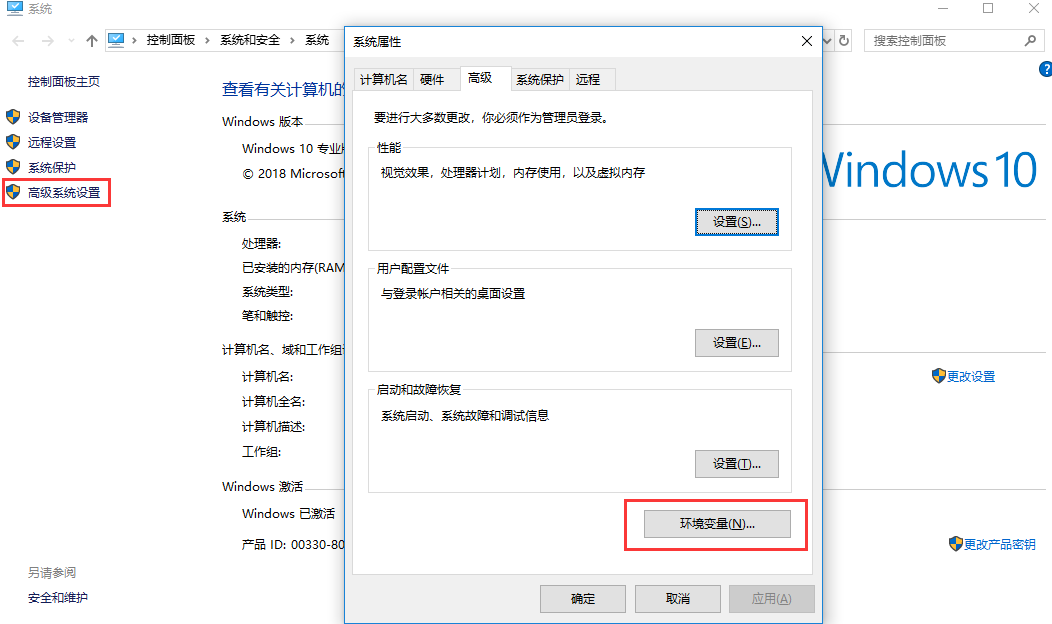
2、点击“环境变量”,下方系统变量中,点击变量名为Path的列后,点击编辑按钮
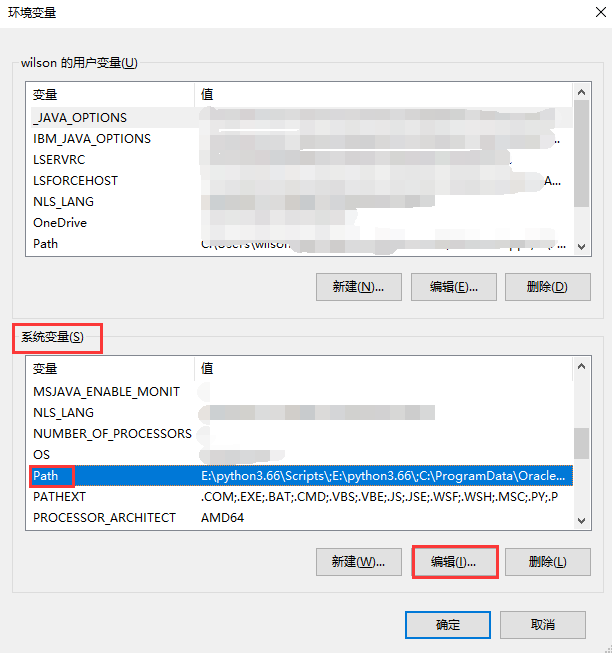
3、复制python的安装目录和python下Scripts的目录,如下图:
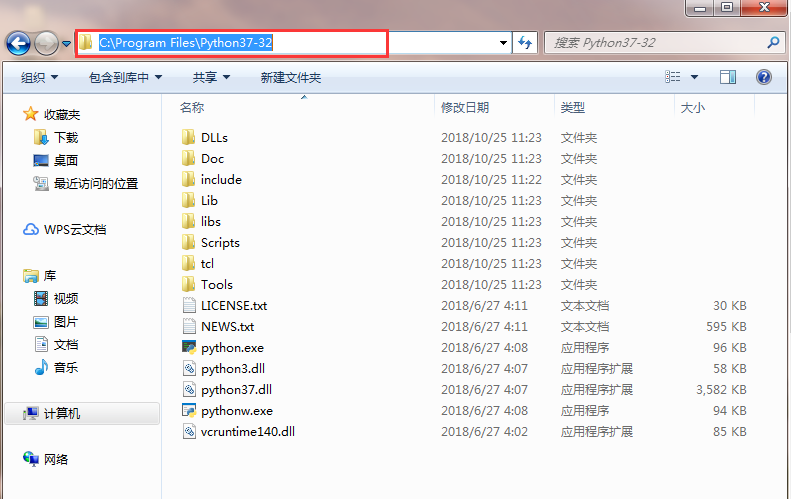
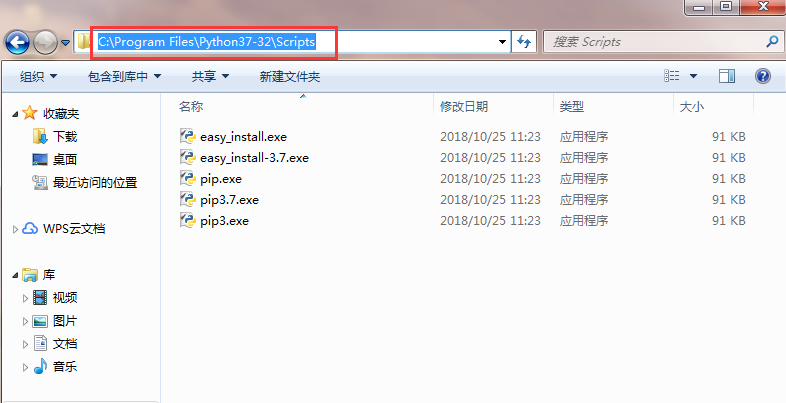
4、点击左侧空白行,粘贴复制的目录地址,点击确定
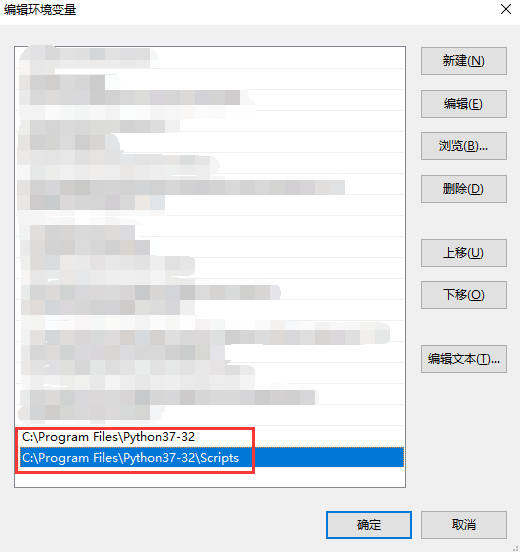
安装验证:
- 键盘点击“win + R”,输入cmd,回车
- 命令提示符界面输入python,回车
- 出现如下提示,则表示安装python成功